Cara Mendapatkan Rute Tercepat Google Maps dengan Banyak Tujuan
Diterbitkan: 2022-12-20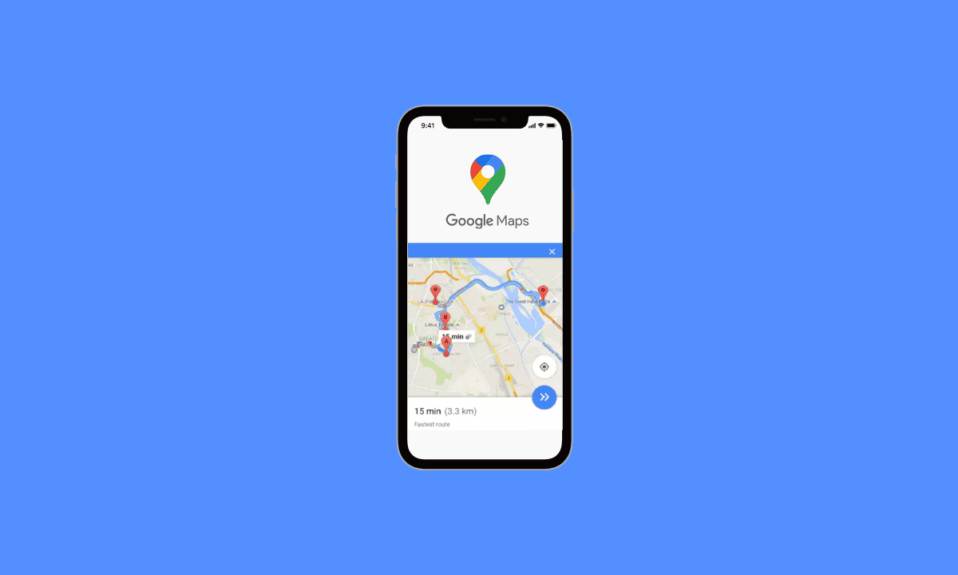
Sebuah layanan web yang disebut Google Maps menawarkan informasi lengkap tentang lokasi dan fitur geografis di seluruh dunia. Sebagai bagian dari aplikasi web yang lebih besar, Google Maps menyediakan sejumlah layanan. Google Maps menyediakan tampilan jalan, yaitu gambar yang diambil dari mobil yang bergerak, di berbagai kota. Ini adalah program paling penting dan mendasar di ponsel cerdas kami, dan jika Anda merencanakan perjalanan, Google Maps adalah aplikasi navigasi Anda. Anda dapat menggunakannya untuk mengikuti rute untuk mencapai tujuan Anda lebih cepat atau memilih tujuan yang lebih singkat. Pengaturan opsi rute dibantu oleh Google Maps. Anda dapat memilih beberapa tujuan rute tercepat Google Maps pilihan Anda pada pengaturan. Selain itu, Anda dapat mencari rute terpendek antara sejumlah lokasi di Google Maps. Google Maps menyertakan kemampuan untuk merencanakan rute; Anda dapat menggunakan perencana perjalanan Google Maps kapan pun diperlukan atau saat membuat rencana untuk kunjungan yang akan datang. Mari kita lihat beberapa petunjuk untuk menggunakan Google Maps untuk mengambil rute tercepat dengan banyak lokasi.
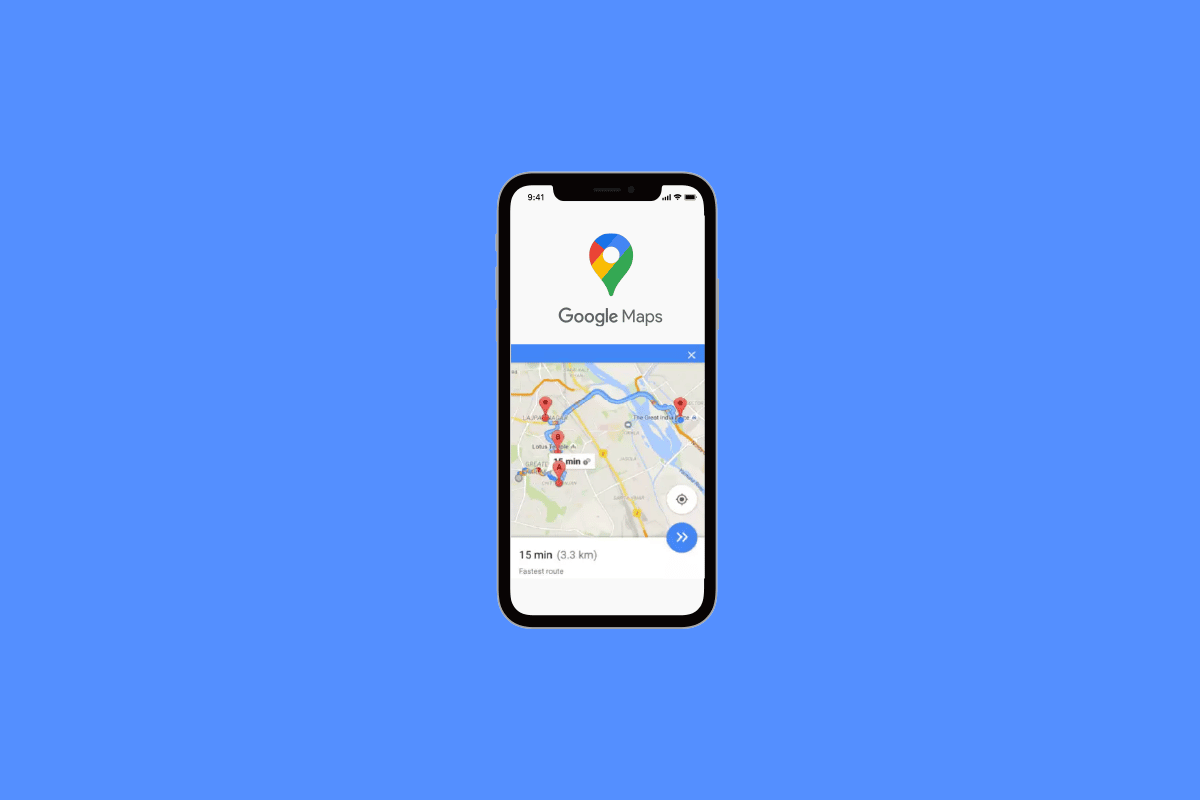
Isi
- Cara Mendapatkan Rute Tercepat Google Maps dengan Banyak Tujuan
- Apa yang Harus Dilakukan jika Rute Tercepat Tidak Ditampilkan oleh Google Maps?
- Metode 1: Perbarui Google Maps
- Metode 2: Hapus Cache Aplikasi
- Cara Menggunakan Google Maps untuk Menentukan Rute Terpendek ke Beberapa Lokasi
- Apa itu Perencana Perjalanan Google Maps?
- Alasan Menggunakan Google Maps Daripada Alat Perencanaan Perjalanan Lainnya
- Cara Menggunakan Google Maps untuk Merencanakan Rute dengan Beberapa Perhentian
Cara Mendapatkan Rute Tercepat Google Maps dengan Banyak Tujuan
Putuskan ke mana Anda ingin bepergian terlebih dahulu, lalu bagi perhentian itu menjadi sebanyak yang ingin Anda tambahkan—Anda hanya perlu mengaturnya dalam urutan yang benar.
Opsi I: Di PC
1. Buka Google Maps di situs web.
2. Kemudian, klik ikon Arah .
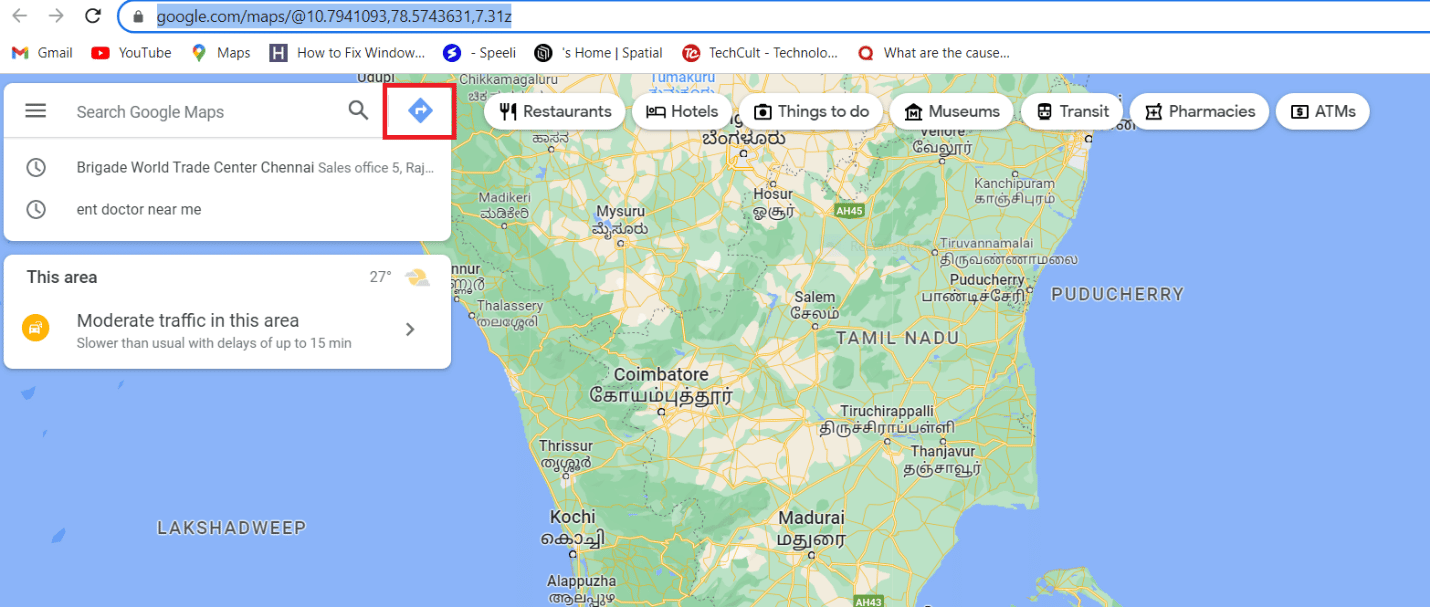
3. Tambahkan titik awal dan tujuan .
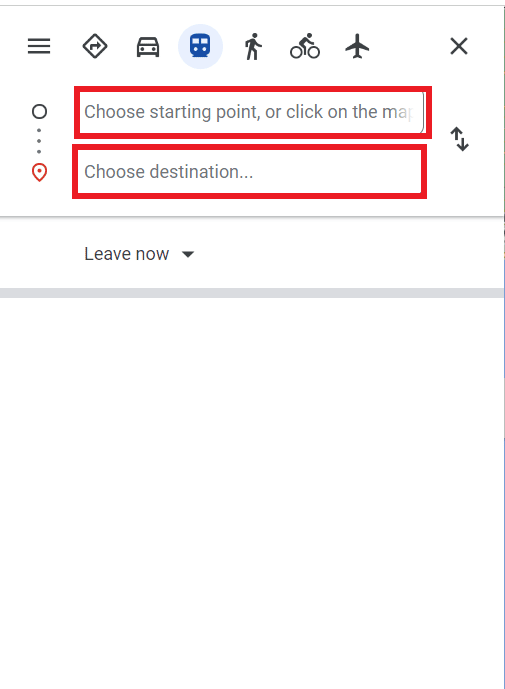
4. Klik Tambahkan simbol di sebelah kiri, di bawah lokasi.
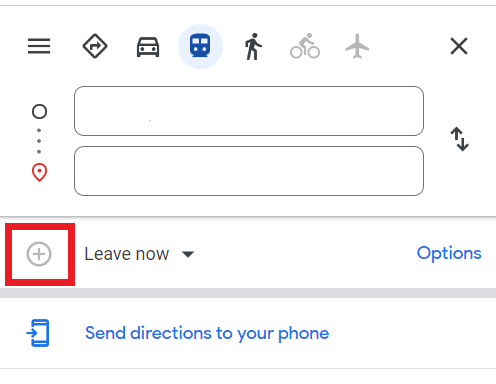
Catatan: Pilih lokasi lain jika Anda ingin menyertakan perhentian. Anda dapat menambahkan hingga 10 tujuan berbeda. Anda harus mengatur ulang tujuan secara manual untuk mendapatkan rute tercepat di Google Maps untuk semua tujuan Anda (maksimum 10 perhentian).
5. Lanjutkan dan klik rute untuk mengakses petunjuk arah.
Opsi II: Di ponsel
1. Buka Google Maps Anda
2. Ketuk bilah Pencarian dan ketik tujuan Anda.
3. Kemudian, pilih Directions .
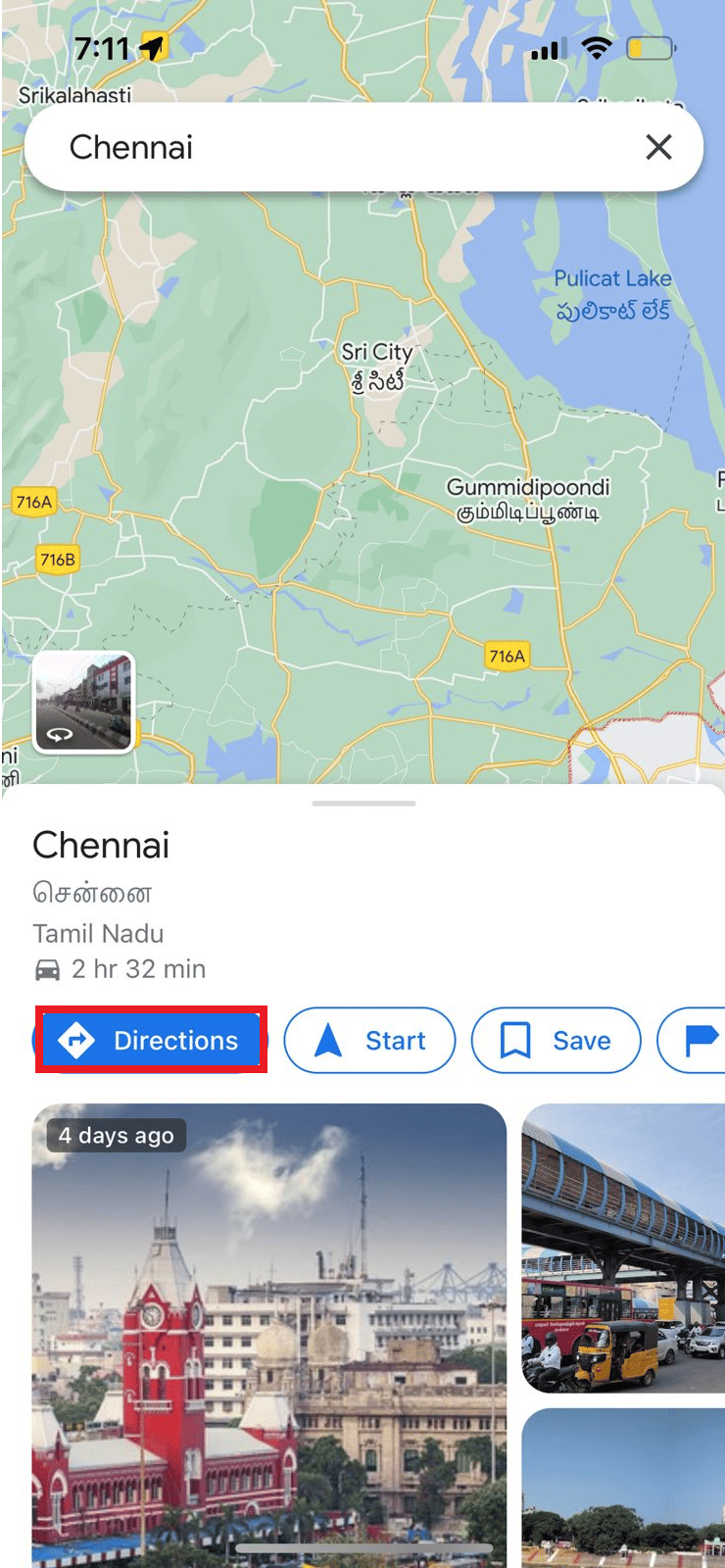
4. Tap titik tiga di pojok kanan, pilih opsi Add stop .
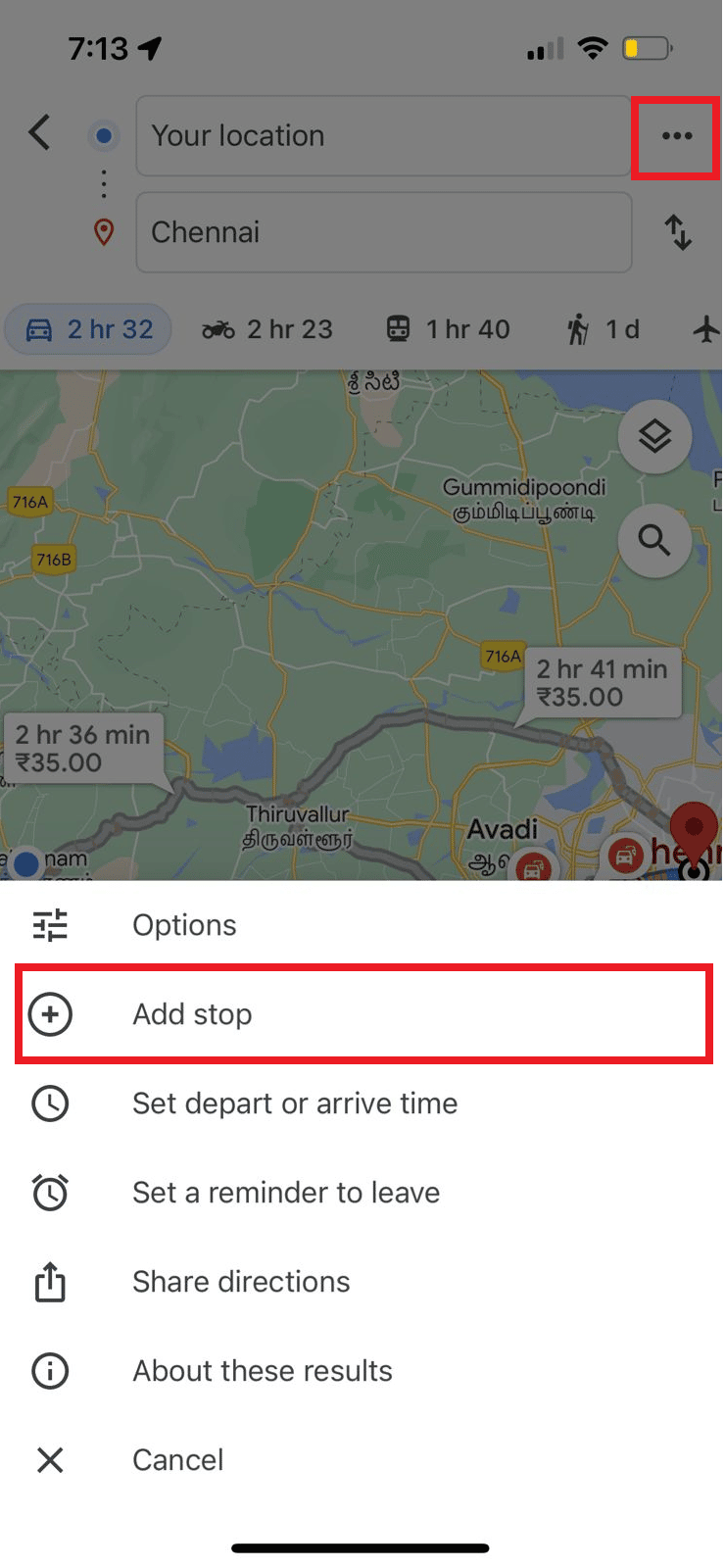
4. Akan ada waypoint ketiga, “ B ,” terlihat. Untuk memilih tujuan kedua, ketuk tujuan tersebut.
Catatan: Anda juga dapat menyeretnya untuk mengatur ulang titik arah.
Karenanya, inilah cara Anda mendapatkan rute tercepat Google Maps dengan banyak tujuan
Baca Juga : Cara Menggunakan Google Maps Offline
Apa yang Harus Dilakukan jika Rute Tercepat Tidak Ditampilkan oleh Google Maps?
Kadang-kadang Google Maps mungkin tidak menampilkan rute tercepat karena kesalahan kecil seperti pembaruan yang kedaluwarsa atau beberapa aplikasi latar belakang yang dapat mengganggu aplikasi. Anda dapat mengatasinya dengan memperbarui aplikasi dan dengan membersihkan cache.
Metode 1: Perbarui Google Maps
Pertama Anda dapat mencoba memperbarui aplikasi Google Maps seperti yang ditunjukkan langkah-langkah di bawah ini.
1. Buka aplikasi Google Play Store .
2. Selanjutnya, di bilah pencarian di atas, masukkan Google Maps untuk membukanya.
3. Ketuk tombol Perbarui .
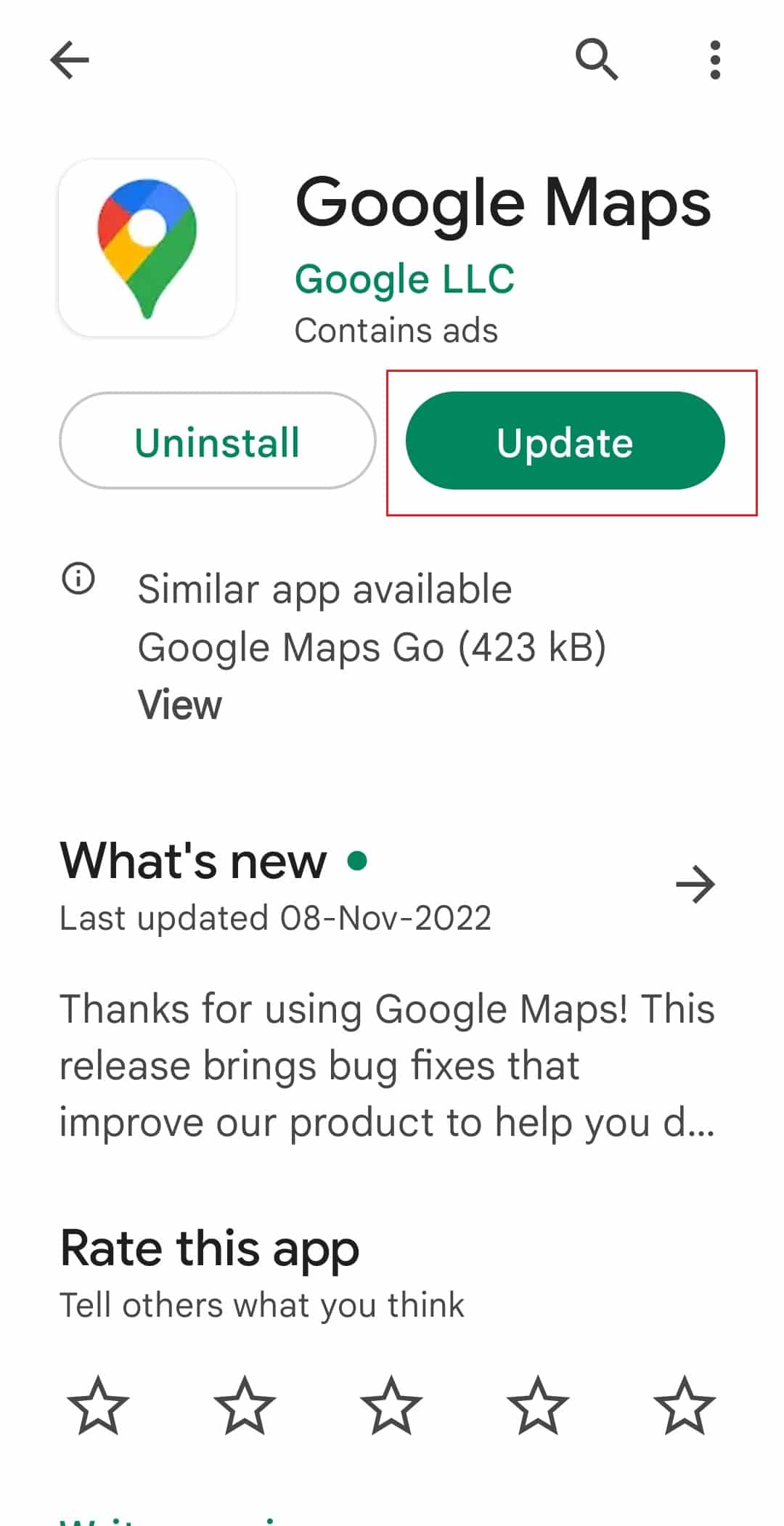
Metode 2: Hapus Cache Aplikasi
Cara lain untuk memperbaiki masalah ini adalah dengan menghapus file cache aplikasi.
1. Arahkan ke aplikasi Pengaturan ponsel Anda dan buka.
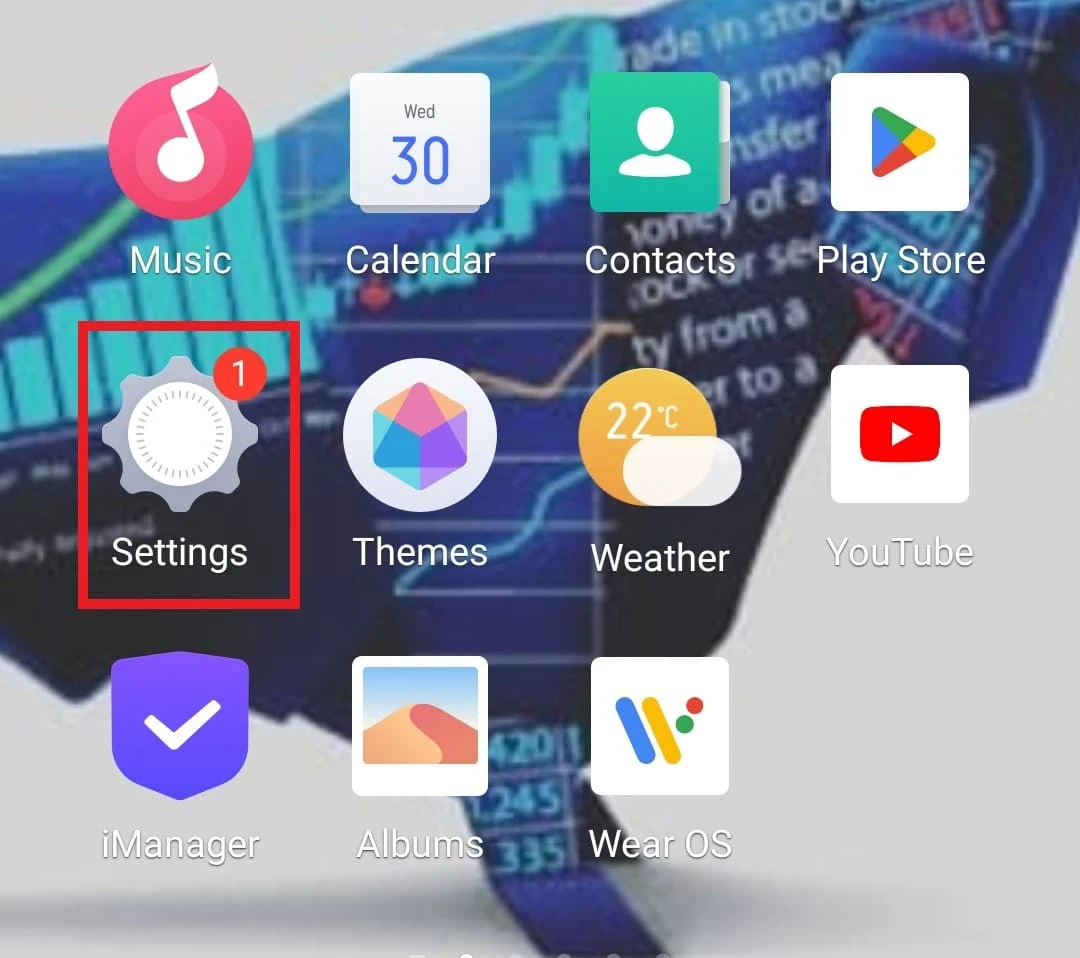
2. Sekarang, buka Aplikasi & izin di dalamnya.
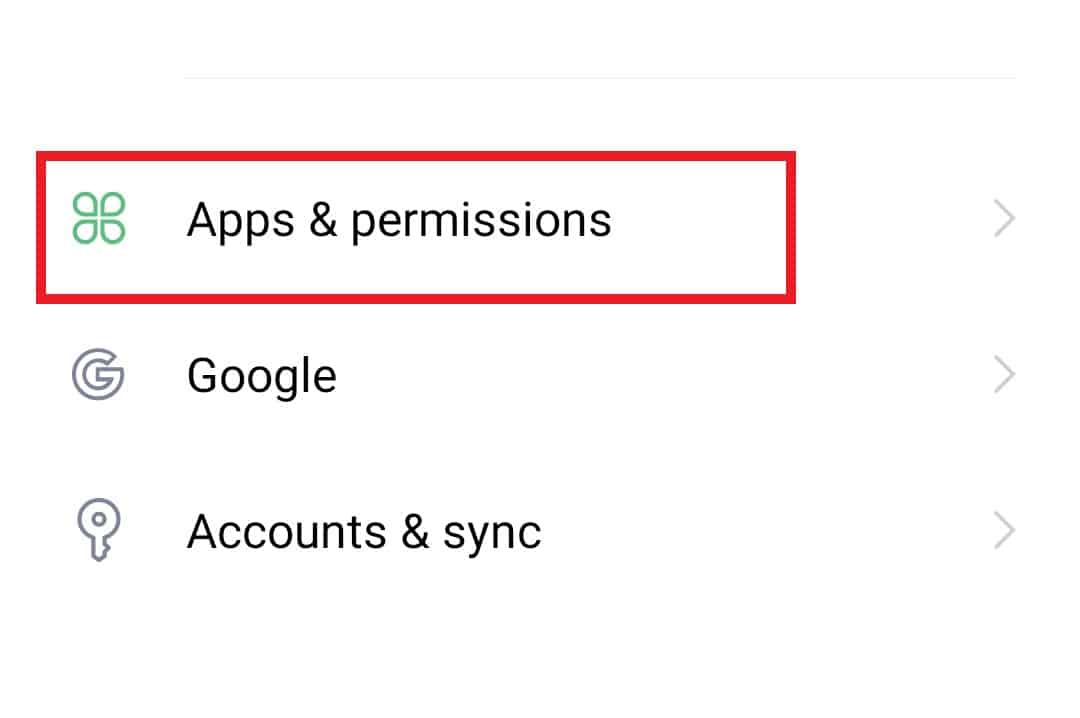
3. Selanjutnya, pilih Manajer aplikasi dari daftar opsi.
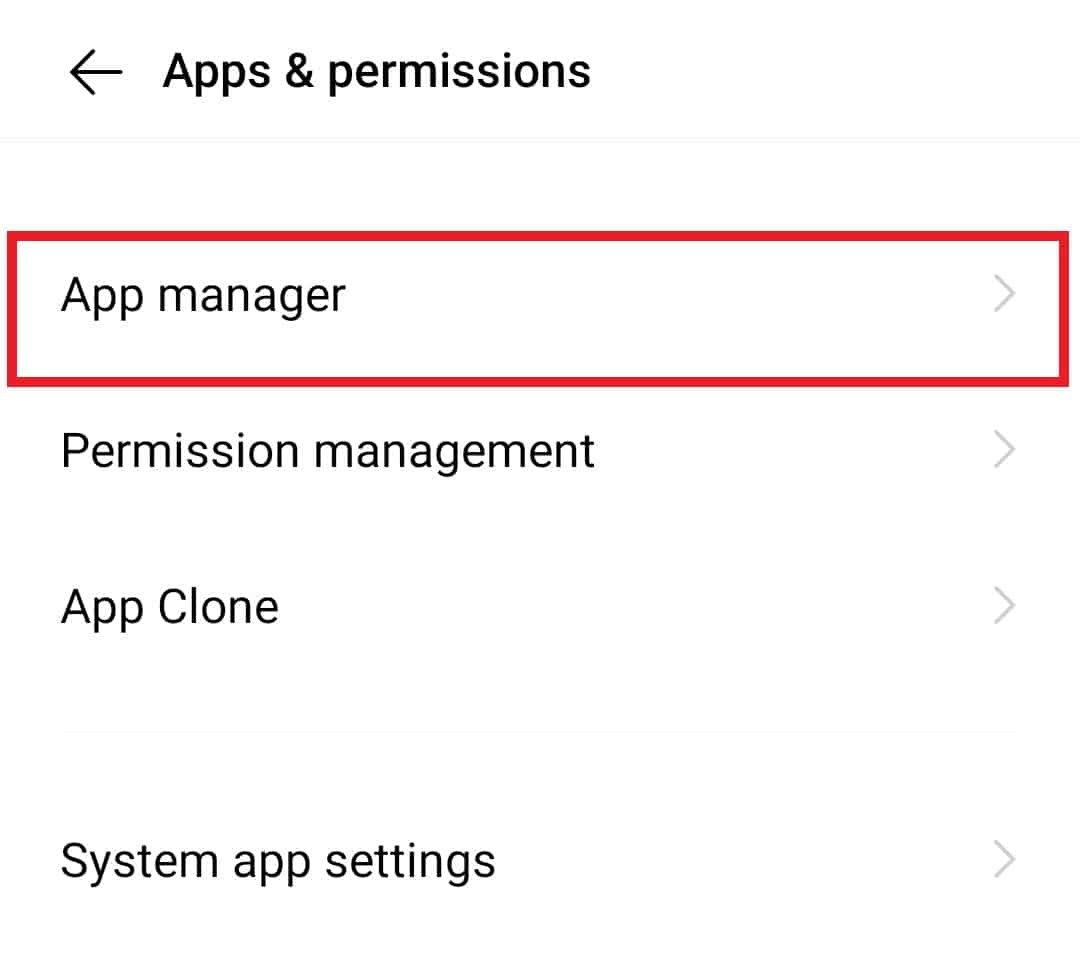
4. Sekarang, cari Google Maps dari daftar dan buka.
5. Selanjutnya, ketuk Penyimpanan di info Aplikasi .
6. Di dalamnya, pertama, ketuk Hapus data lalu Hapus cache .

Cara Menggunakan Google Maps untuk Menentukan Rute Terpendek ke Beberapa Lokasi
Alasan Google Maps tidak menampilkan rute terpendek adalah karena Google Maps akan mencari rute alternatif jika jalur tercepat berisi jalan akses terkendali jika akses dibatasi sementara.
Untungnya, ada sumber daya yang dapat Anda manfaatkan untuk menentukan jalur terpendek di antara beberapa lokasi. Meskipun memiliki beberapa kekurangan, Google Maps adalah salah satu yang paling banyak digunakan. Kami akan membahas langkah demi langkah tentang cara menggunakan Google Maps untuk menemukan rute terpendek dan mendiskusikan perencana rute lain yang akan menyederhanakan hidup Anda secara signifikan.
Rute terpendek dapat direncanakan dengan mudah menggunakan Google Maps. Ikuti langkah-langkah yang diberikan untuk menggunakan rute tercepat Google Maps dengan banyak tujuan
1. Luncurkan aplikasi Google Maps .
2. Di bilah pencarian , ketikkan tujuan Anda.
3. Ketuk Arah .
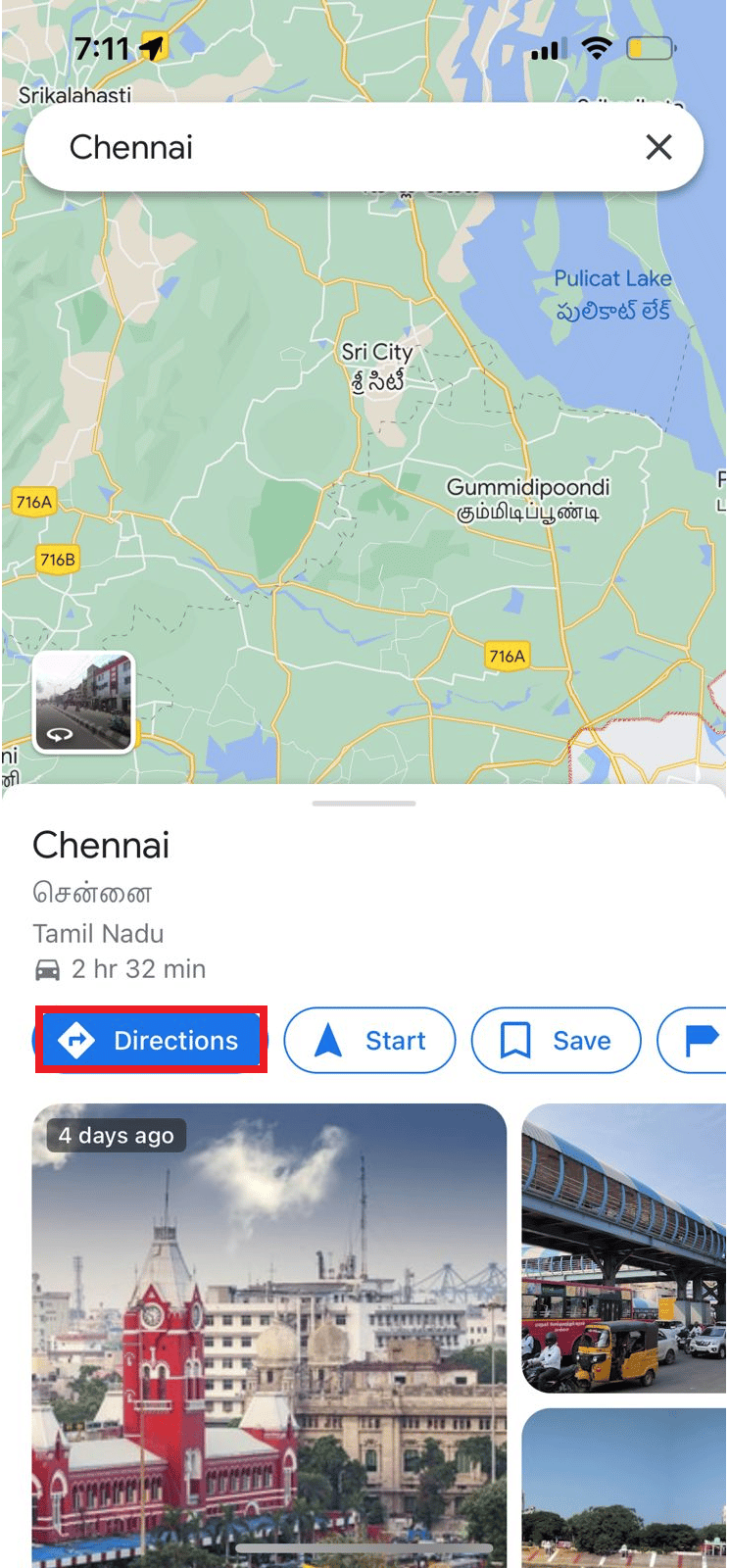
4. Untuk memberi tahu Google bahwa Anda sedang mengemudi, pastikan simbol mobil dipilih.
Jarak dan waktu perjalanan untuk setiap rute ditampilkan di sebelahnya dalam daftar kemungkinan rute Google. Pilih rute dengan jarak terpendek jika jarak terpendek yang Anda sukai. Google Maps biasanya memilih rute terpendek secara default. Program ini mungkin tidak selalu menampilkan rute terpendek dalam hal mil.
Baca Juga : Cara Cek Lalu Lintas di Google Maps
Apa itu Perencana Perjalanan Google Maps?
Baik Anda merencanakan satu perjalanan atau tamasya grup, Google Maps dapat membantu Anda mengidentifikasi rute yang paling efektif. Google Maps bisa menjadi teman perjalanan ideal Anda jika Anda ingin memenuhi tujuan liburan Anda tetapi tidak yakin bagaimana menuju ke sana. Anda dapat mengakses Google Maps dari mana saja, dan ini membantu merencanakan perjalanan Anda. Akibatnya, jika Anda sering bepergian, perencana perjalanan Google Maps siap membantu Anda.

Untuk wisatawan petualang, Google Maps berfungsi paling baik untuk menemukan sejumlah lokasi yang tersebar di sepanjang rute. Ini membantu dalam menemukan data terkait dan waktu perjalanan yang diperlukan untuk sampai ke sana. Seiring dengan menyediakan beberapa rute untuk sampai ke tujuan Anda, itu juga menampilkan lalu lintas waktu nyata.
Alasan Menggunakan Google Maps Daripada Alat Perencanaan Perjalanan Lainnya
- Bantuan dalam Menjadwalkan Perjalanan Darat: Apakah tujuan Anda adalah perjalanan jarak jauh atau tamasya singkat ke tempat terdekat, Google Maps membantu Anda memilih lokasi yang ideal untuk Rencana Perjalanan Perjalanan Darat Anda. Itu juga akan menawarkan saran restoran setelah Anda memutuskan lokasi tur. Perjalanan Anda akan jadi satu untuk diingat.
- Mudah Digunakan Saat Bepergian: Menggunakan Google Maps untuk merencanakan perjalanan lebih sederhana karena Anda dapat mengakses atau mengunduhnya dari perangkat seluler. Jadi, setelah rencana perjalanan darat Anda disiapkan, Anda dapat tetap membuka Google Maps dan mengikuti rutenya. Selain itu, ini memberi Anda pilihan untuk menggunakan peta luring yang menyertakan informasi penting seperti perkiraan waktu, titik balik, dan jarak yang tersisa.
- Menawarkan rute yang efektif: Tidak peduli seberapa jauh lokasi Anda, Google Maps dapat membantu Anda menemukan rute yang terjangkau dalam hitungan detik. Pembatasan jalan termasuk area tertutup, lalu lintas cadangan, dan lokasi konstruksi diperhitungkan saat merencanakan perjalanan. Anda mungkin akan tiba di lokasi Anda dengan cepat jika menggunakan peta yang disetujui Google sebagai panduan Anda.
- Informasi tentang Lokasi Tambahan: Sehubungan dengan lokasi yang dipilih, Google Maps memberi Anda informasi tentang semua informasi yang dimilikinya. Bersamaan dengan berbagi data tentang harga, prediksi ketersediaan waktu kedatangan, dan ulasan pelanggan. Selain itu, Anda dapat melihat foto-foto yang telah diposting oleh pemilik atau pengguna lain dari platform pemetaan.
- Google Map yang dapat dimodifikasi: Pengguna platform pemetaan terkenal bebas mengedit informasi dan menambahkan detail baru untuk setiap situs. Hasilnya, ini akan mengingat informasi penting terkait perhentian yang dipilih. Untuk peta rute yang Anda hasilkan, Anda juga dapat menambahkan kode warna dan ikon berbeda untuk petunjuk arah. Misalnya, Anda dapat menambahkan ikon titik untuk hotel atau resor sesuai pilihan Anda.
- Terhubung secara otomatis ke Google Maps lainnya: Anda akan memiliki banyak Google Apps di ponsel cerdas Anda jika Anda adalah pengguna Google. Anda dapat mengakses informasi di aplikasi atau perangkat lain berkat sinkronisasi otomatis aplikasi tersebut dengan platform pemetaan. Singkatnya, Anda bisa mendapatkan rencana rute melalui interaksi yang mulus dengan layanan berbasis Google. Fakta bahwa Anda telah mengunduh aplikasi Google Maps akan memastikan bahwa produk Google lainnya tetap terkini.
Baca Juga : Cara Mengatasi Google Maps Lambat
Cara Menggunakan Google Maps untuk Merencanakan Rute dengan Beberapa Perhentian
Sebelum memulai perjalanan, yang bisa memakan waktu, menyiapkan rencana perjalanan harus menjadi prioritas utama Anda. Caranya sebenarnya bisa dibuat cukup sederhana untuk dipahami jika Anda merujuk pada panduan di bawah ini, dan Anda juga akan bisa mengetahui cara membuat jalur terpendek dan tercepat. Google Maps tidak akan dapat digunakan sama sekali, jika Anda menambahkan lebih dari 10 tujuan.
Google Maps memudahkan untuk mengatur tujuan multi-stop jika Anda menjalankan beberapa tugas di sekitar kota.
Namun, karena hanya mendukung sejumlah tujuan terbatas dan tidak memiliki fitur pengoptimalan apa pun, Google Maps terkadang tidak menyenangkan.
Kami akan langsung ke intinya, yaitu merancang rute dengan beberapa tujuan karena Anda sudah tahu cara menambahkan banyak tujuan ke Google Maps seperti yang telah disebutkan sebelumnya.
Tidak terlalu sulit untuk menggunakan Google Maps rute tercepat beberapa perhentian untuk merencanakan rute. Oleh karena itu, jika Anda memasukkan banyak perhentian di Google Maps, Anda harus mengubah alamat selama Anda harus mengemudi.
Sayangnya, Google Maps tidak memiliki kemampuan untuk mengatur ulang alamat secara otomatis, jadi jika Anda ingin mengambil rute yang lebih cepat, Anda harus melakukannya secara manual.
Jika Anda pergi untuk rute yang lebih pendek, pertama
1. Atur Pemberhentian
Daftar harus dibagi menjadi daftar terpisah dengan masing-masing sembilan alamat jika memiliki lebih dari sembilan perhentian.
- melalui kode pin
- baik dengan nama jalan atau nomor
- menurut kuadran kota
2. Sertakan Titik Awal dari semua Pemberhentian
Jika Anda memulai dari lokasi yang berbeda dari tempat Anda sekarang, Anda harus menentukannya di Google Maps karena secara otomatis akan masuk ke posisi Anda saat ini. Anda mungkin tidak tahu perhentian mana yang akan menjadi yang pertama atau yang terakhir, jadi tebak saja. Nanti bisa diperbaiki. Terakhir, setelah Anda memasuki setiap perhentian, siap untuk melanjutkan ke tindakan berikutnya.
3. Gerakkan Langkah-Langkah
- Agar Perhentian A paling dekat dengan posisi awal Anda, dan Anda tidak perlu mundur, inilah saatnya mencoba membuat semua perhentian mengikuti garis. Setiap alamat dalam daftar dapat diambil dan dipindahkan ke atas atau ke bawah dalam daftar dengan menekan dan menahan tanda = di sebelah alamat.
- Seret Stop I ke Stop A pada daftar, misalnya, jika terdekat dengan tempat Anda ingin memulai.
- Seret alamat tentang kota hingga tertata secara logis. Perbesar untuk mengidentifikasi huruf jika ada banyak perhentian yang berdekatan.
- Sekarang, jika Anda mempertimbangkan rute tercepat
- Garis lurus belum tentu merupakan jalur terpendek, jadi Anda perlu mempertimbangkan beberapa pertimbangan tambahan untuk membuat rute tercepat di Google Maps.
- Anda harus mencatat berapa lama rute tercepat beberapa perhentian Google Maps, saat ini perkirakan seluruh waktu perjalanan sebelum bereksperimen dengan rute tersebut.
Di bawah ini adalah beberapa cara untuk mempercepat perjalanan:
- Jika memungkinkan, pergilah ke jalan raya dan antar negara bagian.
- Hindari bepergian melalui zona sekolah atau jalan dengan banyak lampu merah.
- Saat Google mengungkapkan area merah perjalanan Anda, ini berarti lalu lintas melambat.
Hanya dengan memperhatikan jalan raya dan kemacetan lalu lintas, perjalanan Anda bisa dipersingkat tiga puluh menit.
Pertanyaan yang Sering Diajukan (FAQ)
Q1. Apa itu Perencana Rute Google?
Jwb. Fitur Perencana Rute di Google Maps menghasilkan petunjuk arah mengemudi ke berbagai tempat.
Q2. Bagaimana saya bisa menambahkan beberapa perhentian ke Google Maps?
Jwb. Di halaman beranda, klik tombol arah biru kanan bawah. Masukkan lokasi awal Anda dan perhentian pertama. Selanjutnya, pilih “ Add stop ” dari tiga titik kecil di area kanan atas.
Q3. Berapa banyak perhentian yang dapat ditambahkan sekaligus di Google Maps?
Jwb. Seperti disebutkan di atas dalam artikel, Anda hanya dapat menambahkan maksimal 10 perhentian termasuk tempat awal Anda.
Q4. Setelah perhentian ditambahkan ke Google Maps, dapatkah saya mengubahnya?
Jwb. Ya , Anda dapat memindahkan daftar pemberhentian ke atas dan ke bawah menggunakan tombol “=” .
Q5. Bagaimana cara Google Maps menentukan rute mana yang tercepat?
Jwb. Untuk menentukan rute tercepat, Google menilai potensi rute berdasarkan variabel seperti kondisi lalu lintas saat ini dan panjang rute. Selain menampilkan rute tercepat, Google Maps juga akan menawarkan beberapa opsi lain dengan jarak atau waktu tempuh yang berbeda.
Direkomendasikan:
- Perbaiki iPhone Dalam Pembelian Aplikasi Tidak Didukung Kesalahan
- 14 Perbaikan untuk Tidak Bisa Masuk ke YouTube di Windows 10/11
- Cara Menggambar Radius di Aplikasi Google Maps
- Cara Menemukan SPBU Terdekat di Google Maps
Semoga penjelasan tentang rute tercepat Google Maps ke berbagai tujuan ini bermanfaat bagi Anda. Kami juga telah menjelaskan secara singkat tentang perencana perjalanan Google Maps. Beri tahu kami di area komentar jika Anda memiliki ide atau pertanyaan untuk kami.
